荣耀手机照片怎么处理 华为手机自带编辑工具怎么用
在当今社交媒体时代,荣耀手机的拍照功能备受人们追捧,拍摄完美照片后,如何进行处理和编辑成为了许多人的烦恼。华为手机自带的编辑工具为用户提供了一种简便有效的方式来优化照片,让每一张作品都更加出色。接下来我们将探讨荣耀手机照片的处理技巧以及华为手机自带编辑工具的使用方法,希望能够帮助到您。
华为手机自带编辑工具怎么用
具体步骤:
1.打开图片
在相册中找到需要编辑的图片,点击打开。
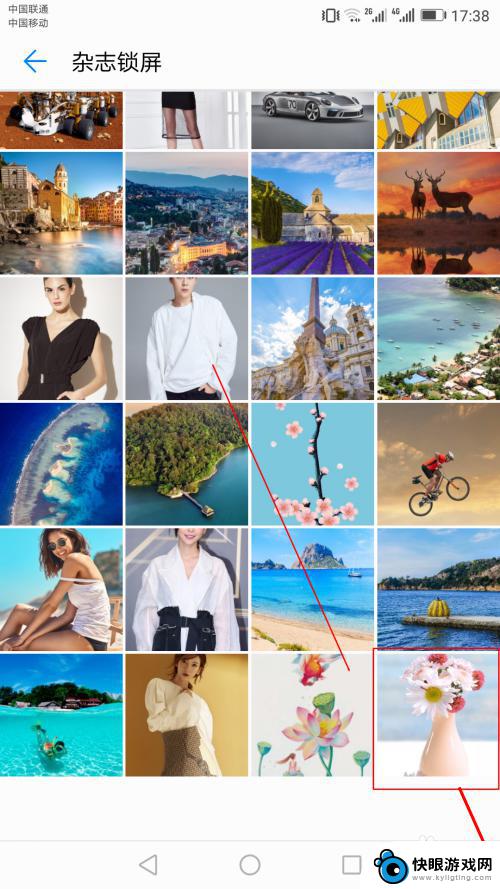
2.进入编辑模式
点击图片下面的“编辑”按钮,进入图片编辑模式。
如果下方没有看到“编辑”按钮,请轻点一下图片,“编辑”按钮就会出现。
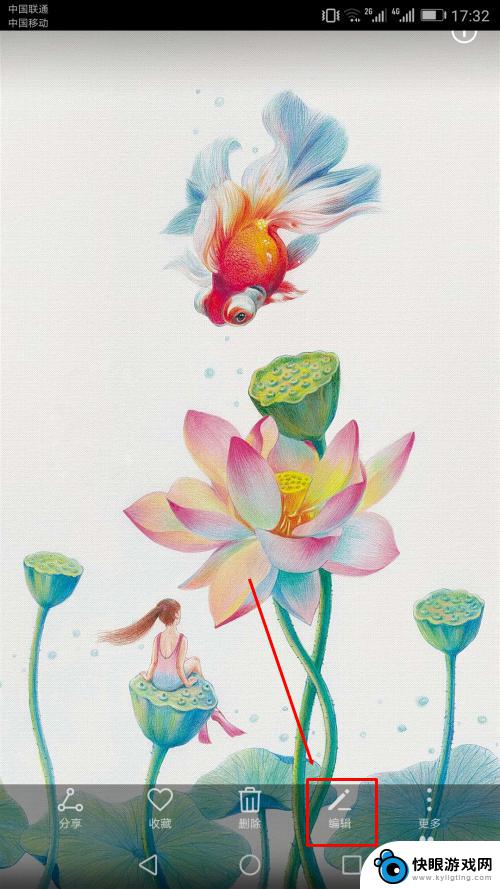

3.对图片进行旋转
点击“旋转”按钮,就可以在保持画布大小不变的情况,对图片进行精确旋转或垂直方向翻转。
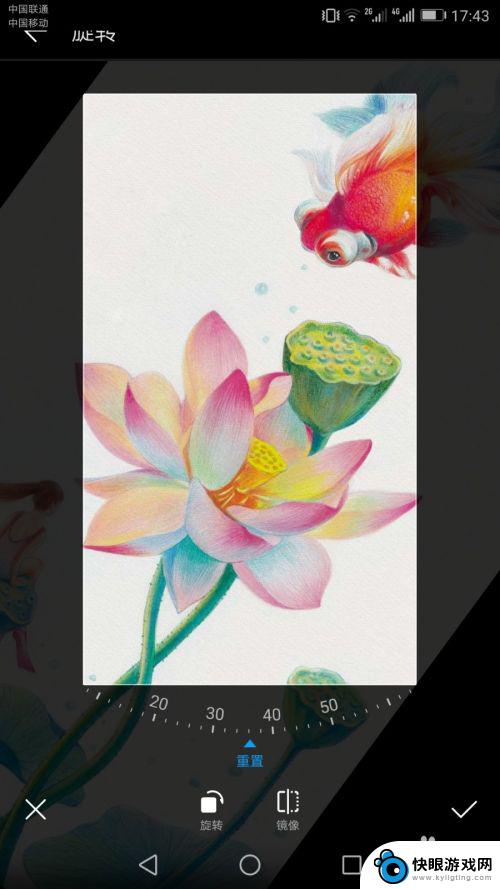
4. 对图片进行修剪
点击“修剪”按钮,会在图片上方出现一个除边框外透明的图层。通过改变该图层的大小、位置,可以对图片进行修剪,也可点击下方定义好的比例进行快速修剪。
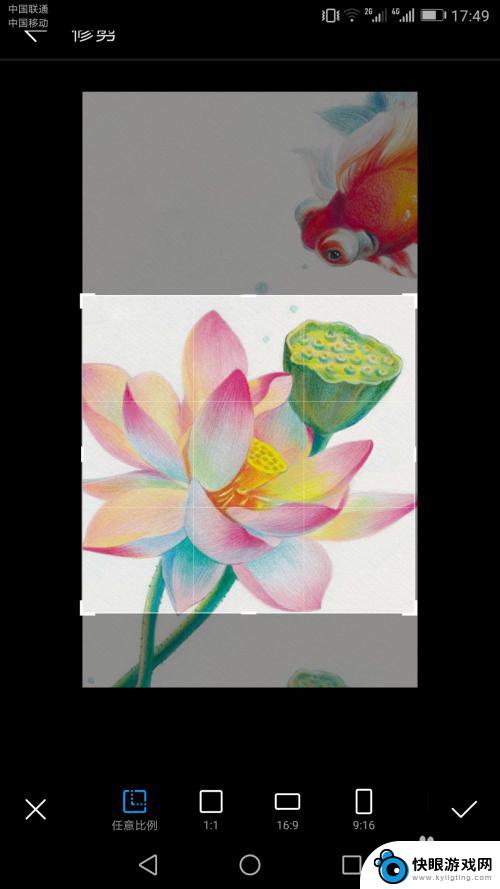
5. 对图片进行滤镜处理
点击“滤镜”按钮,就可以调出系统已经定制好的一些“滤镜”,来对图片进行处理,非常方便。

6.对图片去色
点击“保留色彩”按钮,就可以看到图片变成了黑白色。这时用手指在需要保留的颜色轻划,那么图片上所有的这种颜色就会被保留显示出来,其它颜色不予显示。

7.虚化图片
点击“虚化”按钮,可以按“圆形”、“线性”或对全部图片进行虚化。“圆形”、“线性”时,可通过两只手指的同时相对、相向拖放来缩小、放大虚化的范围。

8.马赛克处理
点击“马赛克”按钮后,可滑动手指,对拖动过地方的图片区域进行马赛克处理。

9.涂鸦添彩
点击“涂鸦”按钮,再点一次“涂鸦”,可以看到一起形状工具,结合颜色、粗细功能,可以画出让你满意的效果。

10.添加水印让美好心情永留存
点击“水印”按钮,可以为图片添加各种已定制好的水印,这个大家应该比较熟悉。

11.标注说明
点击“标注”按钮,可使用标注功能,这个跟水印有些类似,却又有不同,主要用于标注说明图片内容。

以上是关于如何处理荣耀手机照片的全部内容,如果还有不清楚的用户可以按照小编的方法来操作,希望能够对大家有所帮助。
相关教程
-
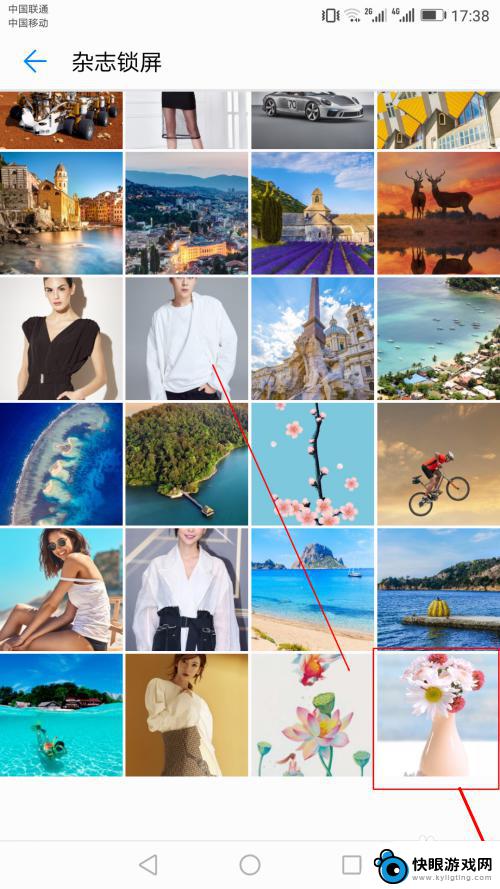 手机上如何编辑文件图片 如何在华为手机上利用自带的编辑工具编辑图片
手机上如何编辑文件图片 如何在华为手机上利用自带的编辑工具编辑图片在如今移动设备的普及程度下,手机已经不仅仅是通讯工具,更是一个方便快捷的工作伙伴,而在日常工作中,我们经常需要编辑文件和图片,以满足个性化的需求。作为一款知名手机品牌,华为手机...
2024-01-05 12:23
-
 安卓手机怎么编辑excel表格 手机怎么编辑Excel表格
安卓手机怎么编辑excel表格 手机怎么编辑Excel表格在日常生活和工作中,Excel表格是一个非常重要的工具,它可以帮助我们整理和分析数据,在过去人们习惯在电脑上使用Excel进行编辑和处理表格,但现在随着手机功能的不断增强,我们...
2024-10-17 10:20
-
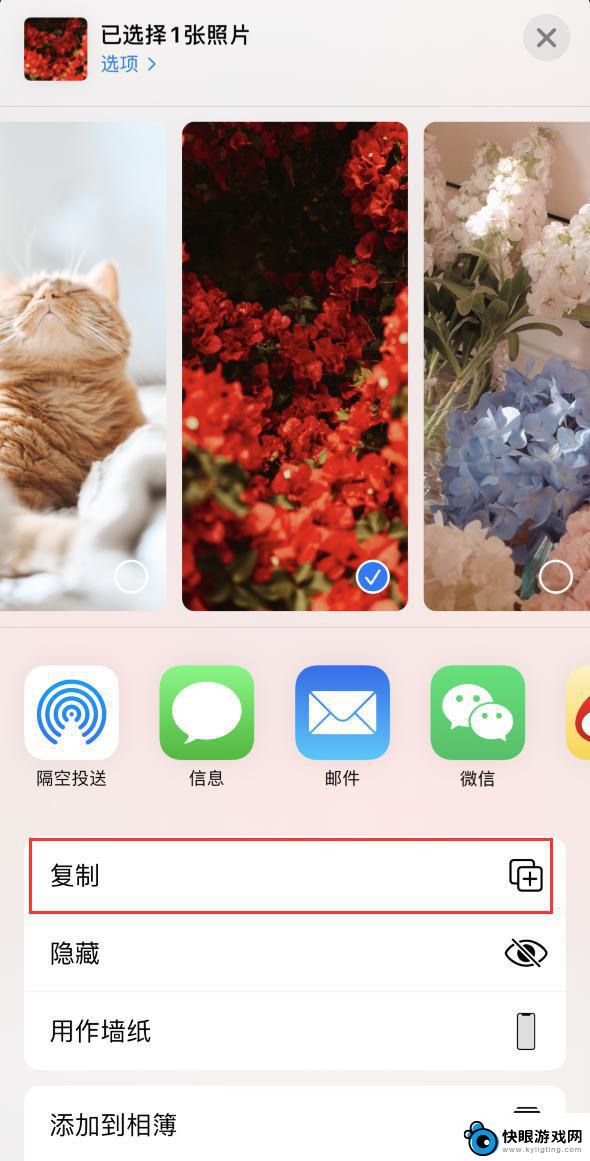 苹果手机怎么保持原图像 iPhone 12 如何在保留原图的基础上进行照片编辑
苹果手机怎么保持原图像 iPhone 12 如何在保留原图的基础上进行照片编辑iPhone 12作为苹果手机系列的最新产品,拥有强大的摄像功能和优质的图像处理能力,让用户能够拍摄出清晰、生动的照片,但在拍摄完美照片之后,很多人都想要对照片进行一定的编辑,...
2024-07-31 13:41
-
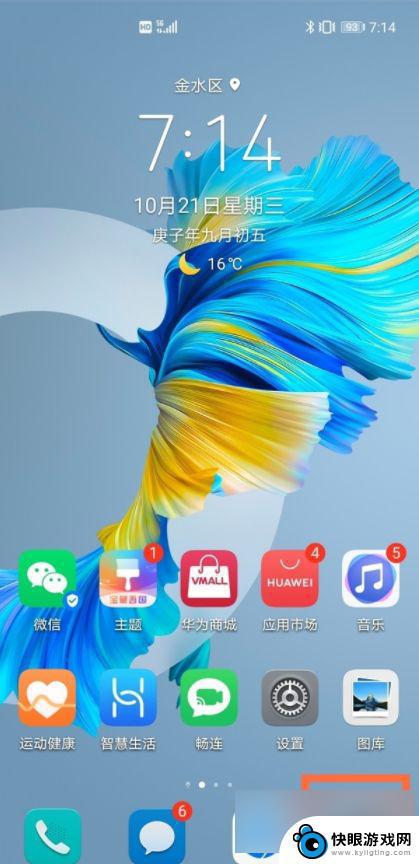 荣耀手机照相灯怎么关 华为手机如何关闭拍照闪光灯
荣耀手机照相灯怎么关 华为手机如何关闭拍照闪光灯在如今的社交媒体时代,手机成为了我们不可或缺的日常工具之一,而在众多手机品牌中,华为荣耀手机以其出色的拍照功能备受用户青睐。有时候在拍摄照片时,我们可能不需要使用闪光灯,因为它...
2024-03-20 15:30
-
 手机相册怎么加备注 手机照片编辑工具添加备注
手机相册怎么加备注 手机照片编辑工具添加备注手机相册是我们记录生活的重要工具,但有时候我们会忘记照片的背后故事,为了让照片更加生动和有趣,我们可以利用手机照片编辑工具添加备注。通过添加文字、标签或涂鸦等方式,不仅可以更好...
2025-02-02 13:41
-
 手机如何快速编辑数据 手机怎么编辑excel表格
手机如何快速编辑数据 手机怎么编辑excel表格在现代社会手机已经成为人们生活中不可或缺的工具,它不仅可以用来沟通、娱乐,还可以用来处理工作中的各种数据,特别是对于需要频繁编辑Excel表格的人来说,手机的编辑功能更是大有可...
2025-02-01 16:27
-
 苹果手机怎么分图片格子 苹果手机照片编辑加网格线教程
苹果手机怎么分图片格子 苹果手机照片编辑加网格线教程苹果手机在拍摄照片后,通常会对照片进行编辑,其中一种常见的编辑方法就是添加网格线,网格线可以帮助我们更好地构图和对焦,使照片更加美观。苹果手机的照片编辑功能如何添加网格线呢?接...
2024-05-10 16:16
-
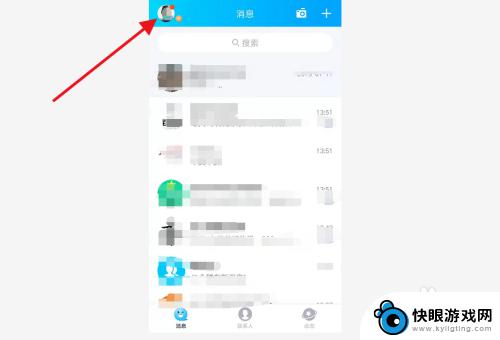 手机如何上传在线表格 QQ在线编辑文档表格功能怎么使用
手机如何上传在线表格 QQ在线编辑文档表格功能怎么使用手机已经成为人们日常生活中必不可少的工具之一,在手机上上传在线表格,通过QQ在线编辑文档表格功能进行编辑,已经成为很多人处理工作和学习事务的重要方式。通过简单的操作,我们可以随...
2024-08-11 12:37
-
 手机微信相册如何改成动漫 手机动漫风照片编辑教程
手机微信相册如何改成动漫 手机动漫风照片编辑教程手机微信相册如何改成动漫风格?手机动漫风照片编辑教程是许多人都感兴趣的话题,在当今社交媒体时代,人们对于照片编辑的需求也越来越高。通过使用手机APP或者在线工具,我们可以将普通...
2024-10-29 09:23
-
 手机怎么批量处理相片 手机图片批量裁切工具
手机怎么批量处理相片 手机图片批量裁切工具在当今社会,手机已经成为人们生活中不可或缺的工具之一,随着手机像素的不断提升,我们拍摄的照片也越来越清晰,但是随之而来的问题是如何处理这些大量的照片。有时候我们需要批量处理相片...
2024-04-13 13:41
热门教程
MORE+热门软件
MORE+-
 梓慕音乐免费最新版
梓慕音乐免费最新版
77.29MB
-
 金猪优选
金猪优选
30.89MB
-
 漫影漫画安卓手机
漫影漫画安卓手机
49.90M
-
 小峰管家官方新版
小峰管家官方新版
68.60M
-
 抖音来客软件
抖音来客软件
63.07MB
-
 萌动壁纸app手机版
萌动壁纸app手机版
23.60MB
-
 葡萄英语阅读app官网版
葡萄英语阅读app官网版
30.43M
-
 花漾盒子软件手机版
花漾盒子软件手机版
67.28M
-
 闯关有宝app
闯关有宝app
46.71MB
-
 蜂毒免费小说手机版app
蜂毒免费小说手机版app
18.25MB